Yeni bir Apple cihazı aldığınızda kullanabilmek için Apple kimliği oluşturmanız gerekir. Eğer Apple kimliği oluşturmadıysanız cihazı kullanamayacağınız gibi, sunulan fırsatlardan da faydalanamayacağınız anlamına gelir. Eğer ücretsiz apple kimliği oluşturmak istiyorsanız sizi rehberimize alalım.
Apple Kimliği Nedir ? Olmayan Cihaz Kullanılamaz mı ?
Apple firması bu konuda ciddi hassasiyetler içerisinde kullanıcılarına kimlik oluşturma zorunluluğu kılmaktadır. Her Apple cihazın bir kimliği olduğu gibi, bu kimlikler olmadan App Store, iCloud, iTunes Store, FaceTime veya iMessage gibi bir çok uygulamaya erişemezsiniz.
Apple kimliği oluşturduktan sonra e-posta adresiniz ve parolanız ile giriş yapabiliyorsunuz. Apple kimlik hizmetlerinde ödeme, güvenlik, kredi kartı ve irtibat bilgileri yer almaktadır. Yani zorunlu olarak bu kimliği oluşturmanız gerekir.
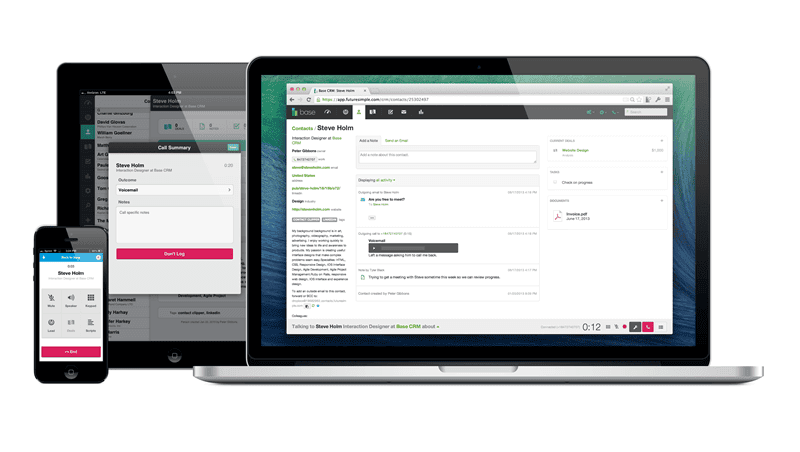
Apple Kimliği Nasıl Oluşturulur ? (2016)
İlk olarak satın almış olduğunuz Apple cihazının daha önceden bir Apple kimliği var mı yok mu ona bakmamız gerekiyor. Daha önceden sıfır bir cihazda Apple kimliği olmaz tabii ki ancak ihtimaller doğrultusunda ikinci el bir apple cihazı için de kimlik gerekebilir.
Apple kimlik kontrolü için cihazınızı açtıktan sonra Ayarlar ❱ iTunes Store veya App Store menülerinden birisine giriş yaptıktan sonra Apple Kimliği bölümüne gelin. Eğer burada kimliğiniz görünmüyorsa sıfırdan oluşturmak gerekmektedir.
Apple Kimliği oluşturmak için aşağıdaki adımları izlemeniz yeterli olacaktır:
1-) Apple Store‘a giriş yapın ve herhangi oyun/uygulamalardan birisine giriş yaparak “Yükle” deyin. Kimliğiniz olmadığı için size “Apple Kimliği İle Giriş Yap” uyarısı verecektir. Buradan “Yeni Apple kimliği yarat” diyoruz.
2-) Bir sonraki ekranda mağaza ülkesi seçeneğini Türkiye olarak seçiyoruz.
3-) Ardından gelen ekranda App Store ve iTunes’in Kullanım Şartları talimatlarını kabul etmemiz gerekiyor. Kabul etmeden ilerleyemiyoruz.
4-) Basit adımları hızlıca geçtikten sonra karşımıza gelen ekranda Apple ID olacak. Bu bölümde aktif olarak kullandığımız e-mail adresimizi ve hatırlayacağımız bir parola girmemiz gerekmektedir. Daha önceden kimlik almak için kullandığınız mail adresleri geçersizdir.
5-) Parolanızı unutmanız durumlarında Apple size bir soru – cevap ekranı yönlendirecek ve buradaki soruları eksiksiz olarak cevaplamanızı isteyecektir. Ardından aynı ekran üzerinde doğum tarihiniz, ünvan, ad, soyad, adres, posta kodu, telefon ve şehir girmeniz gerekecek.

6-) Bir sonraki ekranda karşımıza “Kredi kartı” girmemiz istenecektir. Ancak bu seçenekler arasında “hiçbirisi” de seçilebiliyor. Kredi kartı numaranızı girmek istemiyorsanız hiçbiri seçeneğini seçerek devam edebilirsiniz.
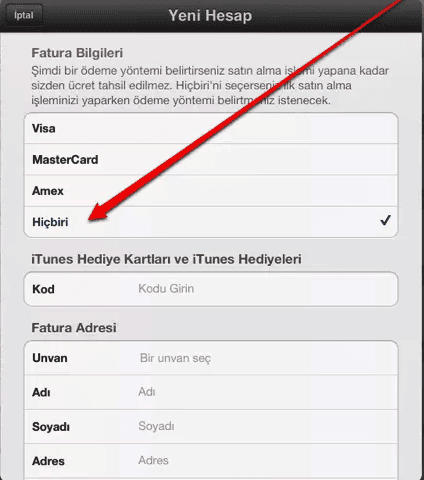
7-) Kişisel bilgiler ekranına geldiğimizde ise isim, soy isim, adres vb gibi formları doldurmamız gerekir.
😎 Tüm işlemleri tamamladıktan sonra Apple mail adresinize “doğrulama maili” gönderecektir. Bu mailin gelmesi minimum 5 dakika, maksimum 2 saattir. Yoğunluğa göre değişebiliyor.

9-) Mailinize gelen doğrulama linkine tıklayarak “şimdi doğrula” diyoruz ve onaylıyoruz.
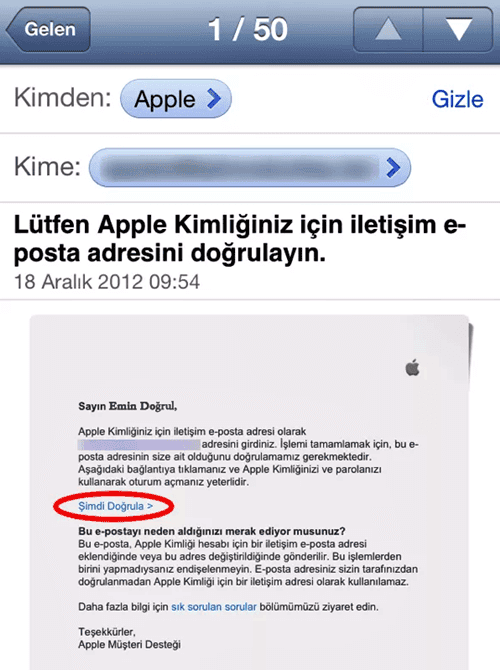
10-) Artık Apple kimliğiniz hazır ve kullanım için sizi bekliyor. Apple marka cihazınızdan yeni kimliğinizi girerek uygulamaların tadını çıkartmaya başlayabilirsiniz.
Eğer Apple kimliği oluşturmakta sorun yaşıyorsanız, aşağıdaki yorum bölümünden bizlerle iletişime geçerek 7/24 destek alabilirsiniz. Genelde kredi kartsız Apple kimliği alma gibi sorular çok yönlendiriliyor. Ancak Apple yaptığı güncelleme sayesinde artık kredi kartına gerek kalmadan kimlik oluşturabiliyorsunuz.

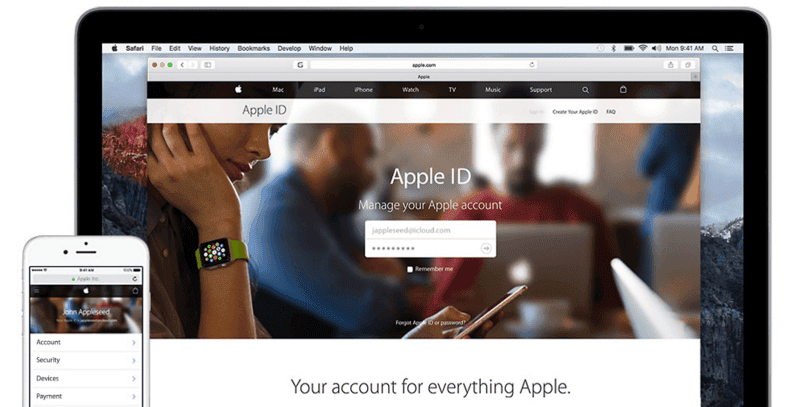


Taner bey öncelikle yazınız için teşekkür ederim. Ben apple kimliğini oluştururken kredi kartı olmadan yapmak istiyorum. Ancak sizin anlatmış olduğunuz ekran görüntüsünde kredi kartı olmaması için seçenek var bende çıkmıyor ne yapmam gerekir bu konuda ?
Merhaba Nedim Bey,
Hangi Apple cihazından bu işlemi deniyorsunuz ? Normalde Apple kimliği oluştururken hesabınızda “kredi kartı” girme işlemi önceden zorunluydu. Artık zorunlu kılınmıyor. Eski bir URL’den giriş yapıyor olabilir misiniz ?
Merhaba ben apple kimliğimi dün oluşturdum tarif ettiğiniz şekilde bakarak. Ancak henüz tarafıma bir onay maili gelmedi. Tekrardan gönder demeli miyim yoksa beklemek gerekir mi ? Teşekkürler.
Merhaba Aylin Hanım,
Apple kimliğiniz ile ilgili bir onay maili gelmediyse arka planda tarafınıza gönderilen mail takılmış olabilir, spam klasörüne düşmüş olabilir. Tüm klasörleri kontrol ettiniz mi ? Eğer eminseniz tekrardan şifre talebinde bulunabilirsiniz.
Apple kimliğimi oluşturduktan sonra hesabıma girmek istiyorum yanlış diyor sürekli olarak. Halbuki hepsini doğru giriyorum ne yapmam gerekiyor ? Kredi kartıma kadar hepsini onayladım. Sinir oluyorum Appleın bu şekilde hesapları zorunlu kılmasına. Sanane kardeşim doldururum doldurmam neden beni kimlik oluşturmaya zorluyorsun ki ?
Merhaba Ensar Bey,
Apple kimliğinizi oluşturduktan sonra hesabınıza erişemiyorsanız eğer, “şifremi unuttum” bölümünden tekrar şifre talebinde bulunarak kısa süre içerisinde eski şifrenizi değiştirerek giriş yapabilirsiniz.
güzel bir yazı olmuş, apple kimliği oluşturma konusunda sıkıntı yaşayanlara fayda sağlayacaktır.
app store
mail uzantısı olarak ne kullanılması gerekiyor
Benim de ipone 4 ekran kendi kendine karardı arama geligor ses geliyor ama ekran siyah
benim iphone6 loga yanıp sönüyor bu islemi denedim ama acılmadı yardım
Evet aypon kimliği zor mu bu kadar
Posta kodu neden bu kadar geç geliyor
ENEYAİ
Kendime ait Apple kimliğim var. iphone telefonumda aktif olarak kullanıyorum.
Fakat telefonumda farklı apple kimliği adı altında güncel değil uyarısı geliyor ve şifre soruyor. Bana ait olmayan bi apple kimliği olduğu için şifresini bilmiyorum ve giriş yapamıyorum.güncel değil uyarısı veren farklı apple kimliğini nasıl silebilirim?
Merhaba aynı sorun şuan bendede mevcut cözebildiniz mi sorunu
?
Apple kimliğim var, ancak ipad apple store dan yükleme yapmak istediğimde Apple kimliğinizi tamamlayın diyor ve ödeme yöntemi altında itunes destek ile temasa geçin uyarısı alıyorum.
Teşekkürler.
Merhaba İpad cihazımdan yeni apple kimliği oluşturmak istiyorum fakat işlem tamamlanmıyor bu işlem için apple destek ile iletişime geçiniz uyarısı geliyor. Bu neden olabilir?
Merhaba bende de aynı sorun mevcut sorunu cözebildiniz mi?
çok teşekkürler ekran geldi
Ben kimlik oluşturmuyorum son aşamaya geliyorum kodu giriyorum çok bastı herkes bulabılır yazısı ekrana düşüyor açılmıyor
Ben hesap oluştururken bütün formu dolduruyorum fakat en sonda hesap oluşturulamıyor diye hata veriyo 20 Deniz daha fazla kez denedim ve hep aynısını dedi yardımcı olabilir misiniz?
Apple kimliği oluşturamıyorum e posta ile kayıtlı e postanın da şifresini bilmiyorum bir kullanımlık iCloud açabilen olursa çok sevinirim
Posta kodu istiyor onu nasil yapacam ?